Utilizatorii trebuie să fi observat că ori de câte ori este introdus un DVD / CD / USB, apare o fereastră care cere următoarea acțiune intenționată cu fișierele de disc amovibile. Aceasta este setarea implicită pentru Windows 10. Cu toate acestea, pentru utilizatorii care activează redarea automată pe dispozitivele lor, conținutul media de pe discul amovibil ar putea începe redarea fișierului imediat ce Windows citește datele. La fel s-ar putea întâmpla și cu alte aplicații.
Iată cum se configurează redarea automată conform nevoilor dumneavoastră.
În timp ce redarea automată ar putea fi utilă pentru mulți, majoritatea dintre noi ar prefera să aleagă solicitările înainte de a decide asupra acțiunilor. Astfel, Windows 10 permite utilizatorilor să activeze / dezactiveze Redarea automată. Diferitele metode pentru a face acest lucru sunt următoarele:
Metoda 1 - Activați sau dezactivați redarea automată în setările Windows 10
1] Faceți clic pe butonul Start și apoi pe simbolul de tip roată pentru a deschide pagina Setări.
2] Selectați Dispozitive din listă și apoi pe lista din partea stângă, faceți clic pe Redare automată pentru a deschide setările Redare automată.
3] Utilizați comutatorul de comutare albastru la Activare sau Dezactivare redare automată.
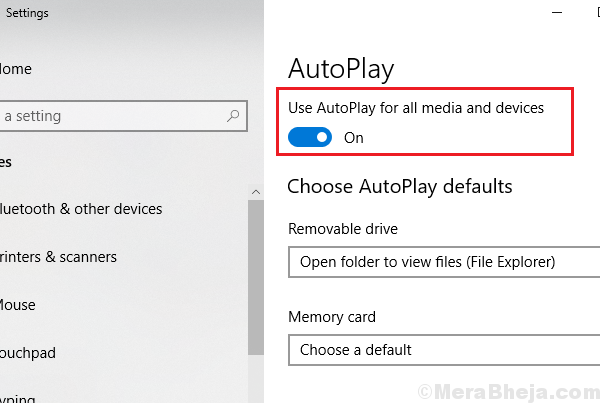
4] Reporniți sistemul.
Metoda 2 - Activați sau dezactivați redarea automată în panoul de control
1] Apăsați Câștigă + R pentru a deschide fereastra Run. Tastați comanda panou de control și apăsați Enter pentru a deschide Panoul de control.
2] Accesați Hardware și sunet >> Redare automată.
3] Pentru a activa redarea automată, bifați caseta corespunzătoare „Utilizați Redarea automată pentru toate mediile și dispozitivele.”
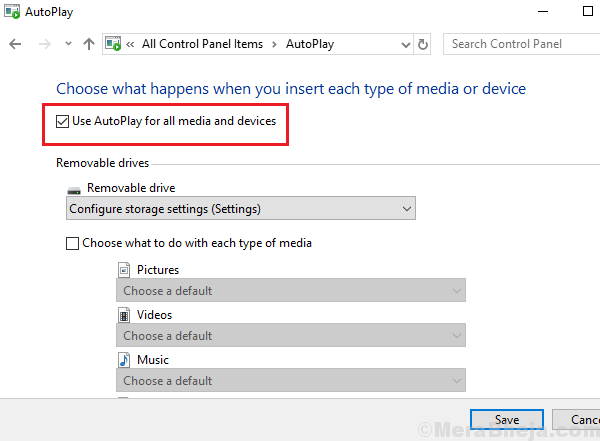
4] De asemenea, am putea dezactiva Redarea automată pentru aplicații specifice în secțiunea următoare.
5] Faceți clic pe Salvare pentru a salva setările și apoi reporniți sistemul.
Metoda 3 - Activați sau dezactivați redarea automată în registru
1] Apăsați Win + R pentru a deschide fereastra Run și tastați comanda regedit. Apăsați Enter pentru a deschide Editorul de registry.
2] Navigați la următoarea cheie:
- HKEY_CURRENT_USER
- SOFTWARE
- Microsoft
- Windows
- Versiune curentă
- Explorator
- AutoplayHandlers
3] În panoul din dreapta, faceți dublu clic și deschideți DisableAutoplay.
4] Schimbați valoarea cu următoarele, conform cerințelor dvs.:
Pentru a activa redarea automată: 0
Pentru a dezactiva redarea automată: 1
5] Faceți clic pe OK și reporniți sistemul.
Metoda 4 - Activați sau dezactivați redarea automată în editorul de politici de grup local
1] Apăsați Câștigă + R pentru a deschide fereastra Run și tastați comanda gpedit.msc. Apăsați Enter pentru a deschide editorul de politici de grup locale.
2] Navigați la politică: Configurare computer >> Șabloane administrative >> Componente Windows >> Politici de redare automată.
3] În panoul din dreapta, faceți dublu clic pe Dezactivare redare automată.
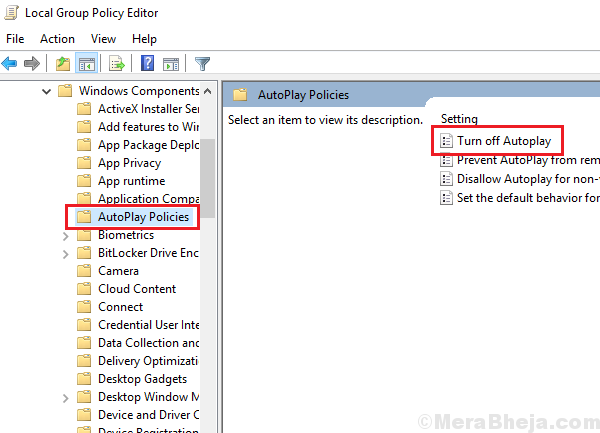
4] Și un punct important care trebuie remarcat este că, pentru a activa Redarea automată, trebuie să setăm această politică la Dezactivat și pentru a dezactiva această politică, trebuie să setăm această politică la Activat.
5] În Opriți redarea automată din meniul derulant, schimbați starea la Toate unitățile.
6] Faceți clic pe Aplicare urmat de OK și apoi reporniți sistemul.
Sper ca ajuta!


